属性
曲线和曲面 面板与 一样, 只是有更少的选项.
形状面板。
您可以分别调整预览和渲染的分辨率,不在视图中放慢速度,但仍可获得良好的渲染结果。
- U, V
- 渲染
- U, V
激活的样条
与曲线类似,可以在两个方向上独立地关闭(循环的)或打开曲面,使您可以轻松创建管,圆环或球形,并且可以在 编辑模式 中将其绘制为“实体”。这使得曲面的工作相当容易的。
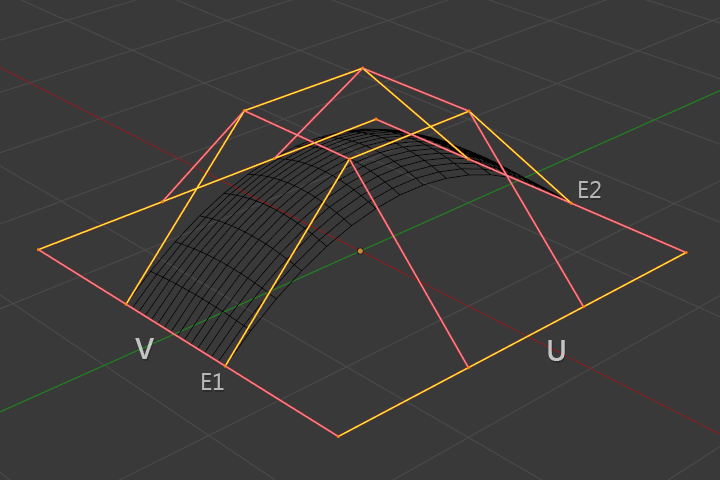 端点 U.
端点 U.
Fig. 端点 U. U插补轴标记为“U”,V插补轴标记为“V”。 U的插补轴已被设置为端点,因此表面现在沿着U插补轴延伸到从E1到E2的外边缘。
为了使表面扩展到所有的边缘,你也可以把V轴设置为 端点。
再提一次, 属性和 一样, 它规定了计算曲面形状曲线时考虑了多少控制点。 对于高序1,曲面从控制点拉开,通过假设 分辨率 足够高来创建更平滑的曲面。对于最低序2,表面跟随控制点,产生趋于跟随网格笼的表面。
为说明目的,在这两个图 , 结矢量被设置为 端点,导致表面延伸到所有的边缘。
您可以独立设置每个插补轴的序,如同曲线一样,它 不能 低于2,高于6或相关轴上控制点的数量。
就像 NURBS 曲线 一样 , 分辨率 控制曲面的细节. 分辨率越高,表面越光滑细腻。分辨率 越低,表面越粗糙。但是,这里有两个分辨率设置,每个插补轴(U和V)一个。请注意,与曲线不同,您只有一个分辨率(曲线工具 面板中的 分辨率 U和V字段)…
Fig. 是U和V分辨率都设为1的曲面的例子. Fig. 分辨率3x3. 是U和V分辨率都设为3的曲面的例子.


